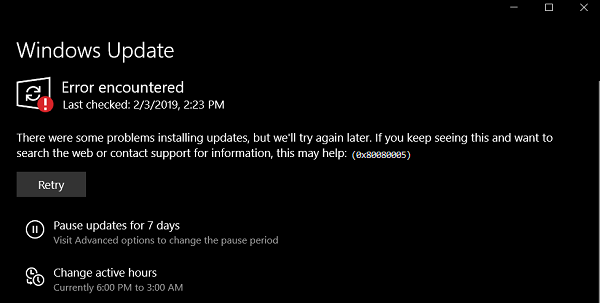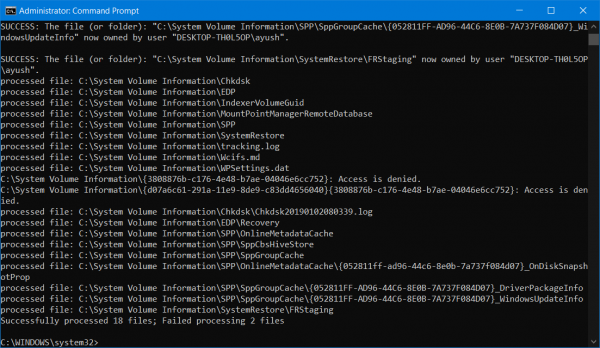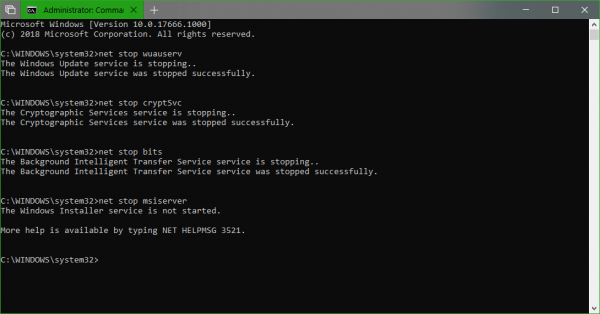Иногда процесс обновления программного обеспечения на ПК не сопровождается сложностями, но в некоторых ситуациях вы можете увидеть на мониторе компьютера ошибку с кодом 0X80080005. Это препятствует возможности поиска или установки обновлений. В этой статье расскажем, почему система не может автоматически обновиться, показывая ошибку 0X80080005, и как бороться с этой проблемой.
Ошибка с кодом 0X80080005, как и любая другая ошибка, ограничивает возможности эксплуатации компьютерного устройства. Это говорит о невозможности обновить определённую системную программу или целый комплекс инструментов. На фоне невозможности обновить систему, компьютер становится уязвимым перед вирусами разного рода, не получает важных обновлений, что доставляет массу проблем и неудобств. Работать на ПК в таком режиме можно, но непонятно, во что выльется подобное, последствия игнорирования проблемы могут иметь разный по сложности характер. Поэтому проблему нужно решать. Наиболее частыми причинами возникновения сбоя выступают:
- Активные вирусы на ПК, ограничивающие работоспособность центра обновления.
- Некорректные настройки ключевых параметров обновления Windows.
- Предшествующая сбою загрузка и установка приложений, влияющих на корректное функционирование службы путём блокирования её полномочий.
- Дефекты файлов, загруженных на ПК в процессе обновления.
Сбой такого рода может возникнуть на любом компьютере под управлением программного обеспечения от Microsoft: и на популярной Windows 7, и на Windpws 10. Методы устранения ошибки не имеет кардинальных отличий в зависимости от версии ОС: вектор борьбы с неполадкой определяется исключительно первопричинами появления сбоя.
Как исправить ошибку 0X80080005
Работа над устранением неполадки не отличается особой сложностью, если изначально отыскать точный первоисточник. Так как причин возникновения неполадки может быть несколько, от «глюков», до дефектов загрузочных файлов системы, а теоретически определить природу и категорию сбоя невозможно, то придётся путём проб и ошибок исправлять ситуацию, задействовав поочерёдно методы ликвидации неисправности. Рассмотрим каждый из методов «лечения» ПК.
Перезагрузка ПК
Первый и самый простой по характеру выполнения метод решения ошибки 0X80080005 предполагает банальную перезагрузку компьютера, с расчётом на то, что невозможность загрузки обновления была спровоцирована ситуативным, разовым сбоем в системе. Если прецедент был запущен на фоне несерьёзного «глюка», то простой перезапуск ПК позволит ликвидировать неисправность. Если проблема не самоустранилась, придётся задействовать следующие способы борьбы с ней.
Выключение или удаление антивирусных компонентов и программ
Следующий метод исправления ошибки с кодом 0X80080005 предполагает исключение варианта, когда Центр обновления Windows 10, 8 или 7 блокируется ресурсами антивирусного обеспечения, установленного на ПК. С этой целью пользователю сначала потребуется зайти в «Параметры» антивирусного софта, где необходимо будет выбрать пункт, отвечающий за базовую или активную защиту от несанкционированного вмешательства в систему и временно деактивировать функционирование противовирусной утилиты. Дальше стоит проверить результат: если ошибка не устранена, стоит попытаться полностью удалить антивирусный софт из системы, после чего отключить активный режим «Защитника Windows», который включается по умолчанию при отсутствии стороннего защитного программного обеспечения, и повторить попытку обновления системы.
Проверка и исправление повреждений файловой системы
Если вышеописанные манипуляции оказались безрезультатными, значит, проблема кроется глубже и может заключаться в наличии дефектов в системных файлах, имеющих прямое влияние на процесс обновления Windows. Для исправления ошибки в системных файлах нужно задействовать ресурсы командной строки. Регламент проверки, с параллельным исправлением дефектных файлов системы, имеет такую последовательность:
- Через меню «Пуск» в «семёрке» или же команду Win и R в «десятке», зайти в «Командную строку», посредством введения в поисковом окне команду cmd.
- В диалоговом «чёрном» окне потребуется ввести установку sfc/scannow, и подтвердить её клавишей Enter.
- Дождаться окончания запущенного процесса, который может занять продолжительный период времени, и оценить результат проверки.
Процесс запрограммирован таким образом, чтобы система не только отыскала «проблемные» файлы, но и устранила имеющиеся неполадки, если это выполнимо на программном уровне. Зачастую исправление дефектов файловой системы даёт положительный результат, ошибка 0X80080005 не возникает больше при попытке обновления Windows.
Сброс компонентов и настроек «Центра обновлений»
Следующий метод, предполагает кардинальный сброс агентов «Центра обновлений», применяется в случаях, когда устранить ошибку 0X80080005 предыдущими способами не удалось. Для его реализации необходимо загрузить с официального ресурса Microsoft архив с bat файлом под названием Reset_Reregister_Windows_Update_Components в ZIP формате, предназначенный для Windows 10, 8 или 7, в зависимости от версии ОС, установленной на ПК. Дальше потребуется разархивировать загруженный архив, запустить файл с расширением bat от имени администратора, посредством выбора позиции «Запуск от имени администратора» из выпадающего списка после клика на объекте правой кнопкой мыши. Для запуска процесса потребуется подтвердить нажатием кнопки «Да».
После подтверждения разрешения на старт процесса активизируется выполнение директив, содержащихся в загруженном файле, что будет отображено в командном окне в такой последовательности:
- Произойдёт последовательная блокировка службы BITS, «Центра обновления» и компонентов шифрования.
- Выполнится удаление служебных файлов.
- Реализуется перезапись файлов и конфигураций, с параллельным пересозданием компонентов системы обновления и удалением «старых» данных.
- В автоматическом режиме снимутся привилегированные права служб BITS и Update, после чего выполнится перерегистрация библиотек системных компонентов.
- Активизируется блокирование параметров ресурса Winsock и системных полномочий.
- Запустится восстановление работы всех остановленных служб в откорректированном формате.
После завершения процесса пользователю потребуется перезагрузить ПК и проверить результат выполненных работ. В большинстве случаев этот метод даёт гарантированно позитивный результат, «Центр обновлений» заработает в стандартном режиме.
Ручная загрузка обновления
Обойти запрет обновления можно попытаться посредством скачивания и установки требуемого «свежего» конкретного программного компонента в ручном формате, если загрузить обновление система не позволяет в автоматизированном режиме, блокируя процесс сообщением, в составе которого присутствует код 0X80080005. Этот метод применяется, когда банальная перезагрузка устройства и отключение антивируса не дали результата, а предыдущий способ слишком сложный в исполнении для пользователя. Для решения проблемы пользователю достаточно будет загрузить с сайта Microsoft обновление и установить его на ПК.
Естественно, этот метод эффективен при разовом решении проблемы, но всё же в дальнейшем придётся решить проблему с ошибкой, так как ручной поиск обновлений – это далеко не самый удачный вариант борьбы с неполадкой, требующий значительных регулярных временных затрат.
Подведение итогов
Ошибка 0X80080005 не является критичной для ПК, но доставляет массу неудобств для пользователя, так как ограничивает возможность эксплуатации компьютера в актуальном программном обеспечении. Как правило, ошибки такого рода не требуют приложения особых усилий с целью устранения проблемы, зачастую решаются элементарными исправительными процессами при знании регламента их выполнения. Представленные в статье методы, описанные в порядке от простых по процедуре осуществления до более трудоёмких, позволят устранить проблему и вернуть возможность обновления системы в автоматическом режиме.
|
#1 Nov 04, 2014 07:50 AM |
|
|
Just came
Joined: Aug 5, 2014 |
We installed main package to a domain server pc. We tried to install 1C to clients and when we try to licence them we get error like Error=-2146959355(0x80080005)Server Execution Failure File=scrHardInfoWin.cpp(118). Edited: Kivanç Üngör |
| Timofey Bugaevsky |
#2 Nov 05, 2014 12:39 AM |
|
Timofey Bugaevsky Guest
Joined: |
Hello, Kivanç Üngör! |
| Kivanç Üngör |
#3 Nov 06, 2014 07:28 AM |
|
Just came
Joined: Aug 5, 2014 |
Thanks for the the reply i will give detailed information |
| Kivanç Üngör |
#4 Nov 07, 2014 01:31 AM |
|
Just came
Joined: Aug 5, 2014 |
Hi again, |
| Timofey Bugaevsky |
#5 Nov 07, 2014 02:35 AM |
|
Timofey Bugaevsky Guest
Joined: |
The problem is that you are trying to connect from clients to 1C:Enterprise server, which you have not installed. The only mode that you can use if you do not have 1C:Enterprise server is File mode. So you can create an infobase in some folder over the local network. This folder should be accessible from each client PCs. After that you can add this infobase as an existing file infobase on each client. Licenses in this case should be installed on each client PC as single-user. For licenses up to 20 licenses you can choose on first installation of this license whether to install it as multi-user (available for 1C:Enterprise server or in case if all clients are terminals of the same computer) or as single-user (your case). More details you can read in How to register your 1C:Enterprise platform article and in 1C:Enterprise. Administrator Guide . |
| Kivanç Üngör |
#6 People who like this:0Yes/0No Nov 11, 2014 01:30 AM |
||
|
Just came
Joined: Aug 5, 2014 |
We are doing exactly this. Using file mode. Have used like this before… But this time we are having this error. Attached Files Download zjcvi9.jpg (26.68 KB) Edited: Kivanç Üngör |
||
| Timofey Bugaevsky |
#7 Nov 11, 2014 05:05 AM |
|
Timofey Bugaevsky Guest
Joined: |
Do all client PCs produce this error? |
| Kivanç Üngör |
#8 Nov 11, 2014 06:23 AM |
|
Just came
Joined: Aug 5, 2014 |
«server» PC licensed normally, 1C is working, only 1 PC producing this error, others have «paremeters dont match error» but we double checked paremeters they are all same, for that issue we can in touch with local 1C company 1TÇ (Turkey), but they dont know anything about this problem also i checked internet but didnt help either.Thanks again for your reply. |
| Timofey Bugaevsky |
#9 Nov 11, 2014 08:23 AM |
|
Timofey Bugaevsky Guest
Joined: |
Please describe the problem with «parameters don’t match» error, maybe they have the same reason. |
| Kivanç Üngör |
#10 Nov 12, 2014 05:04 AM |
|
Just came
Joined: Aug 5, 2014 |
While we are licencing «server» pc we enter licence parameters (name adress etc) also we saved the to txt (system saved). While licencing other pcs (using file mode as you have explained), at parameter screen it gets parameters automatic, same parameters with those entered to «server» pc, and also when we check from txt, all are same (also 1TÇ checked them). But when we press to continue after a while it returns error «parameters dont match». |
| Timofey Bugaevsky |
#11 Nov 12, 2014 07:55 AM |
|
Timofey Bugaevsky Guest
Joined: |
It looks like you are trying to register the same license on computers, while you should use different Pins for each PC. If you have a multiuser license, on first installation you must choose, whether you are going to use this license in multiuser mode (you need the 1C:Enterprise server or terminal mode for this) or single-user mode by choosing which Pins you use to install the license. |
| Kivanç Üngör |
#12 People who like this:0Yes/0No Nov 12, 2014 08:20 AM |
||||
|
Just came
Joined: Aug 5, 2014 |
Nope we were using single user licences, parameter problem solved because probrably we have given used licenced. They gave us new 5 user licence and we able to licence 4 PC + «server» (used 1 user licence total 5+1) file mode, all working correctly there are no problems with them. But for the last PC we are still having same error (Error=-2146959355(0x80080005)Server Execution Failure File=srcHardInfoWin.cpp(118)) even we use the new licence.
Please we cant find a solution and we dont want to format PC if there is an other solution.We have 1 unused pin left for last PC. Edited: Kivanç Üngör |
||||
| Timofey Bugaevsky |
#13 Nov 12, 2014 11:31 PM |
|
Timofey Bugaevsky Guest
Joined: |
Please try to disable the firewall on the problem PC, also this problem may be caused by some networking service that is not started. |
| Kivanç Üngör |
#14 Nov 13, 2014 06:53 AM |
|
Just came
Joined: Aug 5, 2014 |
We did those things…. disabled windows firewall, virus protextion, nothing changed….. not sure about nerworking services, its really hard to find missing one if there is any. Edited: Kivanç Üngör |
| Timofey Bugaevsky |
#15 Nov 13, 2014 07:08 AM |
|
Timofey Bugaevsky Guest
Joined: |
That is why a clean install or using another PC may be the solution. |
| Kivanç Üngör |
#16 Nov 13, 2014 07:49 AM |
|
Just came
Joined: Aug 5, 2014 |
So what i get is, this is a probrably system error. Not a specific 1C error. And the solution is probrably format the PC and make a clean installation. Am i right.? |
| Timofey Bugaevsky |
#17 Nov 13, 2014 11:33 PM |
|
Timofey Bugaevsky Guest
Joined: |
Yes. |
| Kivanç Üngör |
#18 Nov 17, 2014 05:23 AM |
|
Just came
Joined: Aug 5, 2014 |
Thank you for the help and for the time. |
Subscribe
Ошибка при выполнении приложения сервера «0x80080005» может возникнуть при запуске множества программ, включая explorer.exe, Windows Media Player, Google Chrome, Opera и других. В этой статье будут разобраны универсальные способы ее исправления, подходящие для любой программы и системы Windows 7, 8, 10.
Содержание статьи
- Простые и эффективные способы
- Редактирование реестра для Windows Media Player
- Восстанавливаем работу папок и проводника
- Дополнительные способы
- Комментарии пользователей
Простые и эффективные способы
Как и всегда начнем разбирать способы устранения проблемы начиная с простых и заканчивая сложными. Поэтому, вот, что рекомендую сделать в первую очередь:
- Откройте «Панель управления» через «Пуск» или найдя ее в строке поиска. Затем выберите отображение мелких значков и щелкните по «Устранению неполадок». Следом выберите «Просмотр всех категорий». В списке найдите категорию приложения, с которым возникают проблемы и нажмите по ней. Затем следуйте указаниям помощника. После завершения перезагрузите компьютер.
- Откройте командную строку «Windows + R» — CMD. Введите поочередно каждую из команд, нажимая после каждой «Enter».
regsvr32 jscript.dll
regsvr32 vbscript.dll
regsvr32 wmp.dll
Это перерегистрирует системные библиотеки.
- Найдите и устраните ошибки. В командной строке введите
sfc /scannow
и нажмите «Enter». После этого воспользуйтесь еще одной командой
Dism /Online /Cleanup-Image /RestoreHealth
- Если сбой возникает с Media Player, то переустановите его. В «Панели управления» войдите в «Программы и компоненты». Следом нажмите по «Включение и отключение компонентов». Откроется окно, в котором нужно найти медиа проигрыватель, снять с него галочку и перезагрузить компьютер. Потом снова включите ПК и в том же окне поставьте ранее убранную галочку и снова перезагрузитесь.
- Проверьте систему на вирусы. Многие из них вызывают сбои. Даже если установлен штатный антивирус, то не помешает дополнительно просканировать операционку с помощью антивирусных сканеров.
- Постарайтесь вспомнить, не устанавливали ли вы в последнее время какие-то программы. Возможен конфликт между приложениями.
- Обновите операционку, включая драйвера.
- Иногда срабатывает обычный перезапуск проводника. Войдите в диспетчер задач «CTRL+SHIFT+DELETE» и затем во вкладку «Процессы». Найдите в списке «Проводник» или «explorer.exe», нажмите по нему правой мышкой и выберите «Снять задачу». Не закрывая диспетчер задач входим в меню «Файл» и выбираем «Запустить новую задачу». Вводим «explorer.exe» и жмем «Ок». После этого все должно заработать.
Если ни один из вариантов не помог, то переходите к более продвинутым способам решения.
Еще один способ, который подсказали на официальном форуме поддержки Microsoft заключается в редактировании реестра.
- Откройте командную строку от админа и введите в нее — unregmp2.exe /SwapTo:64, строго соблюдая регистр, знаки и пробелы.
- Нажмите «WIN + R» и напишите regedit.
- Перейдите по пути
HKLMSOFTWAREMicrosoftWindowsCurrentVersionApp Pathswmplayer.exe (можно просто вставить этот путь в верхнюю строку и нажать «Enter»).
- Дважды щелкните по параметру «Path» и в поле «Значение» уберите «(x86)». Все остальное остается. Смотрите скриншот.
- Перезагрузите компьютер.
Если это не поможет, то убедитесь, что установлены необходимые кодеки для воспроизведения нужного формата. Рекомендую использовать «K-Lite Codec Pack», но он не воспроизводит редкие форматы. Если это ваш случай, то возможно, понадобится поискать что-то другое.
К тому же, медиа файлы иногда скачиваются в «битом» виде, поэтому также попробуйте перекачать их и желательного с другого источника.
Восстанавливаем работу папок и проводника
Если ошибка при выполнении приложения сервера выскакивает при попытке открыть какую-либо папку или любой другой раздел через проводник «explorer.exe», то скорее всего имеем дело с неправильными путями.
Давайте проверим это и исправим.
- Заходим в реестр через «WIN + R» — regedit.
- Перемещаемся в ветку
HKCUSoftwareMicrosoftWindowsCurrentVersionExplorer (можно просто вставить этот в верхнюю строку текущего местоположения и нажать «Enter»).
- Здесь нас интересуют 2 раздела, это «Shell Folders» и «User Shell Folders». В каждом из них отыскиваем параметр «Personal» и жмем «Изменить».
- В графе «Значение» указываем правильный путь.
- Выполняем перезагрузку.
Еще один вариант — снять галочку с опции «Запускать окна с папками в отдельном процессе». Находится она во вкладке «Вид» проводника — «Параметры» — «Вид».
Также в реестре можно перейти по пути HKCUSoftwareMicrosoftWindowsCurrentVersionExploreradvanced и задать параметру «SeparateProcess» значение «0».
Дополнительные способы
Вот еще несколько пунктов, которые также дают хороший результат.
- Воспользуйтесь программой «Ccleaner» или «Advanced SystemCare» для очистки и ремонта системы. Некоторым пользователям это помогало.
- Если созданы контрольные точки для отката, то можно использовать восстановление системы. Сочетанием «WIN + R» вызываем окно выполнения и вводим «rstrui.exe». Кликаем «Далее», отмечаем дату, когда все работало и жмем «Готово».
- Для пользователей Windows 10 и 8 добавлена новая функция — откат к предыдущему состоянию. Найти ее можно через функцию поиска. Настройки будут сброшены и получится система, как сразу после установки. При этом за вами остается возможность сохранить данные.
- Попробуйте переустановить приложение, которое вызывает ошибку сервера. Удалите его через специальный деинсталлятор, например, «Your Uninstaller», а потом установите заново. Помните, что новые версии программ не всегда работают стабильно. Поэтому еще один вариант — инсталлировать более старую версию.
Если проблема наблюдается со всеми приложениями без исключения или проявляется только периодически, то стоит проверить жесткий диск.
Пишите в комментариях, если ничего не получилось. Будем разбираться вместе.
|
|||
| vit1c
04.05.06 — 10:51 |
Пытаюсь обновить платформу пишет такую ошибку? Что делать…? |
||
| vit1c
1 — 04.05.06 — 11:27 |
up |
||
|
ITM 2 — 04.05.06 — 11:43 |
Ошибка 0х80080005: Server ехесution failed |
ВНИМАНИЕ! Если вы потеряли окно ввода сообщения, нажмите Ctrl-F5 или Ctrl-R или кнопку «Обновить» в браузере.
Ветка сдана в архив. Добавление сообщений невозможно.
Но вы можете создать новую ветку и вам обязательно ответят!
Каждый час на Волшебном форуме бывает более 2000 человек.
На чтение 3 мин. Просмотров 812 Опубликовано 03.09.2019
Ошибка Выполнение сервера резервного копирования Windows (0x80080005) – это ошибка, которая может появиться у некоторых пользователей, пытающихся выполнить резервное копирование данных или настроить точки восстановления. В полном сообщении об ошибке указано: Приложение резервного копирования не может запуститься из-за внутренней ошибки. Не удалось выполнить сервер (0x80080005). Как следствие, пользователи не могут выполнить резервное копирование необходимых данных или настроить точку восстановления.
Почему приложение резервного копирования не запускается из-за внутренней ошибки 0x80080005? Исправьте это путем перезапуска службы теневого копирования томов, которая занимается резервным копированием системы. Эта процедура должна обеспечить полный контроль над вашей административной учетной записью и устранить ошибку. Вы также можете передать право владения вручную или очистить папку System Volume Information.
Проверьте подробные инструкции ниже.
Содержание
- Что означает сбой выполнения сервера?
- 1. Перезапустите службу теневого копирования томов.
- 2. Станьте владельцем информационной папки с томами системы.
- 3. Очистите папку информации о томе системы.
Что означает сбой выполнения сервера?
Сообщение об ошибке Ошибка выполнения сервера означает, что служба резервного копирования Windows не запускается. Резервное копирование Windows основано на теневом копировании тома, и ошибка 0x80080005 часто может быть связана с тем, что ПК не имеет полного контроля над папкой тома с системной информацией.
- Перезапустите службу теневого копирования томов .
- Станьте владельцем информационной папки с томами системы
- Очистите папку с информацией о системном томе .
1. Перезапустите службу теневого копирования томов.
- Сначала попробуйте перезапустить службу теневого копирования томов, чтобы убедиться, что она работает. Для этого откройте Cortana с помощью клавиши Windows + S.
- Введите «Командная строка» в поле поиска.
- Нажмите правой кнопкой мыши Командную строку, чтобы выбрать параметр Запуск от имени администратора .
- Затем введите «net stop sdrsvc» в окне подсказки, как показано ниже, и нажмите «Return».
- Чтобы перезапустить службу теневого копирования томов, введите «net start sdrsvc» и нажмите Enter.
2. Станьте владельцем информационной папки с томами системы.
Некоторым пользователям может потребоваться стать владельцем папки «Сведения о томе системы», чтобы устранить проблему Ошибка выполнения сервера . Это гарантирует, что их группы пользователей имеют полные права доступа к этой папке.
Вот как пользователи с правами администратора могут стать владельцами папки System Volume Information:
- Во-первых, пользователи должны войти в учетную запись администратора. Пользователи могут активировать встроенную учетную запись администратора для входа в систему, введя в командной строке «net user administrator/active: yes», или пользователи могут преобразовать стандартную текущую учетную запись в учетную запись администратора с помощью Изменить тип учетной записи вариант.
- Откройте аксессуар Run.
- Введите «cmd» в текстовом поле «Выполнить».
- Нажмите сочетание клавиш Ctrl + Shift + Enter, чтобы открыть командную строку с повышенными правами.
- Введите «net stop SDRSVC» и нажмите «Return», чтобы остановить службу теневого копирования томов.
- Затем введите ‘takeown/F« C: System Volume Information »/ A’ в приглашении и нажмите клавишу возврата. В окне «Запрос» должно появиться «Информация о томе системы, которая теперь принадлежит группе администраторов».
- Перезапустите службу информации о системных томах с помощью команды «net start SDRSVC».
- Выйдите из командной строки и перезагрузите рабочий стол или ноутбук.
- После этого попробуйте запустить Windows Backup в учетной записи администратора.
3. Очистите папку информации о томе системы.
В качестве дополнительного дополнения к вышеприведенному исправлению пользователи также могут стереть файлы информации о томе системы, чтобы очистить эту папку после вступления в права собственности.
Пользователи могут сделать это, введя «C: System Volume Information WindowsImageBackup Catalog» в командной строке, как показано на снимке непосредственно ниже. Остановите службу информации о томах с помощью команды «net stop SDRSVC» перед очисткой папки. Затем перезапустите сервис позже.
del “C: System Volume InformationWindowsImageBackupCatalog” cmd “width =” 766 “height =” 150 “data-lazy-srcset =” https://cdn.windowsreport.com/wp-content/uploads/2019/05/delete-system -volume-information-cp-command.png 766w, https://cdn.windowsreport.com/wp-content/uploads/2019/05/delete-system-volume-information-cp-command-300×59.png 300w “data -lazy-sizes = “(максимальная ширина: 766px) 100vw, 766px” />

Вот некоторые из наиболее вероятных решений для ошибки Ошибка выполнения сервера (0x80080005) . Получение права собственности на папку «Сведения о томе системы» является наиболее широко подтвержденным решением для запуска службы резервного копирования Windows. Однако другие разрешения могут также решить проблему для некоторых пользователей.
There are a number of things that can go wrong with the Windows Update module of Windows 11/10. Out of a number of fixable errors, Error 0x80080005 is one of the errors whose cause is dependent on a number of factors. The people who encounter this error are not able to get the download of the requested update started on their computers. This can be due to both first party and third party factors on a computer. This includes software by the third party or the overall internal components that help in the functioning of the Windows Update module. Today, we will be helping you to fix this issue no matter what the cause of the error is.
There were some problems installing updates, but we’ll try again later. If you keep seeing this and want to search the web or contact support for information, this may help: (0x80080005).
Before you begin, you might want to create a System Restore point first, as it can help you to reverse undesirable or unwanted changes.
We will be taking a look at the following fixes to fix Windows Update Error 0x80080005 on Windows 11/10-
- Use Windows Update Troubleshooter.
- Disable your Antivirus or Firewall.
- Grant Full Control of System Volume Information directory
- Reset SoftwareDistribution & Catroot2 folders.
1] Use Windows Update Troubleshooter
Run Windows Update Troubleshooter. You can also try to run Microsoft’s Online Windows Update Troubleshooter and check if that is any help in fixing any of your issues.
2] Disable your Antivirus or Firewall
You can try to temporarily disable Windows Security which is installed out of the box on your Windows 11/10 computer. You can also disable your Windows Firewall on your computer and check if that fixes the errors that you are encountering. If you are using 3rd-party security software, disable them and see.
3] Grant Full Control of System Volume Information directory
Start by hitting the WINKEY + X combinations and select Command Prompt (Admin) to launch Command Prompt with Administrator Privileges.
Now, run the following command-
cmd.exe /c takeown /f "C:System Volume Information*" /R /D Y && icacls "C:System Volume Information*" /grant:R SYSTEM:F /T /C /L
It will run a batch of tasks and will show their status on your command line window.
Once it is all done, exit the Command Prompt.
Reboot your computer and check if that fixes your issues.
4] Reset SoftwareDistribution & Catroot2 folders
To rename SoftwareDistribution & reset Catroot2 folders, start by hitting the WINKEY + X combinations and select Command Prompt (Admin) to launch Command Prompt with Administrator Privileges.
Now copy and paste the following commands one by one in the Command Prompt console and hit Enter.
net stop wuauserv net stop bits net stop cryptSvc net stop msiserver
This will stop all the Windows Update Services running on your Windows 11/10 PC.
After that, type in the following commands to rename the respective directories on your computer,
ren C:WindowsSoftwareDistribution SoftwareDistribution.old ren C:WindowsSystem32catroot2 catroot2.old
Finally, type in the following commands and hit Enter to restart the Services for Windows Update that we stopped earlier,
net start wuauserv net start bits net start cryptSvc net start msiserver pause
Close Command Prompt and reboot your computer and check if that fixes the error mentioned above.
What does Windows Update 0x80080005 error mean?
It means that Windows has failed to download the update, and installation has failed. While these solutions can fix the problem, you can also download the update directly from the Microsoft Update Catalog Website.
How do I force a Windows Update to install?
If you are not able to download the update the usual way, it can be forced by restarting a set of services. It includes Windows Update Service, BITS, CryptSvc, and MSI Server. Thes when restarted, check for updates from scratch and download it. However, ensure that you have a stable internet connection when you do so.
Did something help?
There are a number of things that can go wrong with the Windows Update module of Windows 11/10. Out of a number of fixable errors, Error 0x80080005 is one of the errors whose cause is dependent on a number of factors. The people who encounter this error are not able to get the download of the requested update started on their computers. This can be due to both first party and third party factors on a computer. This includes software by the third party or the overall internal components that help in the functioning of the Windows Update module. Today, we will be helping you to fix this issue no matter what the cause of the error is.
There were some problems installing updates, but we’ll try again later. If you keep seeing this and want to search the web or contact support for information, this may help: (0x80080005).
Before you begin, you might want to create a System Restore point first, as it can help you to reverse undesirable or unwanted changes.
We will be taking a look at the following fixes to fix Windows Update Error 0x80080005 on Windows 11/10-
- Use Windows Update Troubleshooter.
- Disable your Antivirus or Firewall.
- Grant Full Control of System Volume Information directory
- Reset SoftwareDistribution & Catroot2 folders.
1] Use Windows Update Troubleshooter
Run Windows Update Troubleshooter. You can also try to run Microsoft’s Online Windows Update Troubleshooter and check if that is any help in fixing any of your issues.
2] Disable your Antivirus or Firewall
You can try to temporarily disable Windows Security which is installed out of the box on your Windows 11/10 computer. You can also disable your Windows Firewall on your computer and check if that fixes the errors that you are encountering. If you are using 3rd-party security software, disable them and see.
3] Grant Full Control of System Volume Information directory
Start by hitting the WINKEY + X combinations and select Command Prompt (Admin) to launch Command Prompt with Administrator Privileges.
Now, run the following command-
cmd.exe /c takeown /f "C:System Volume Information*" /R /D Y && icacls "C:System Volume Information*" /grant:R SYSTEM:F /T /C /L
It will run a batch of tasks and will show their status on your command line window.
Once it is all done, exit the Command Prompt.
Reboot your computer and check if that fixes your issues.
4] Reset SoftwareDistribution & Catroot2 folders
To rename SoftwareDistribution & reset Catroot2 folders, start by hitting the WINKEY + X combinations and select Command Prompt (Admin) to launch Command Prompt with Administrator Privileges.
Now copy and paste the following commands one by one in the Command Prompt console and hit Enter.
net stop wuauserv net stop bits net stop cryptSvc net stop msiserver
This will stop all the Windows Update Services running on your Windows 11/10 PC.
After that, type in the following commands to rename the respective directories on your computer,
ren C:WindowsSoftwareDistribution SoftwareDistribution.old ren C:WindowsSystem32catroot2 catroot2.old
Finally, type in the following commands and hit Enter to restart the Services for Windows Update that we stopped earlier,
net start wuauserv net start bits net start cryptSvc net start msiserver pause
Close Command Prompt and reboot your computer and check if that fixes the error mentioned above.
What does Windows Update 0x80080005 error mean?
It means that Windows has failed to download the update, and installation has failed. While these solutions can fix the problem, you can also download the update directly from the Microsoft Update Catalog Website.
How do I force a Windows Update to install?
If you are not able to download the update the usual way, it can be forced by restarting a set of services. It includes Windows Update Service, BITS, CryptSvc, and MSI Server. Thes when restarted, check for updates from scratch and download it. However, ensure that you have a stable internet connection when you do so.
Did something help?
I found a link that may help:
https://social.technet.microsoft.com/Forums/en-US/75b640eb-b3ff-4754-9917-045cd52e9a8c/software-cent… Opens a new window
The solution for this issue was:
Powershell.exe Invoke-WmiMethod -Namespace rootCCM -Class SMS_Client -Name SetClientProvisioningMode -ArgumentList $false
Was this post helpful?
thumb_up
thumb_down
pcadmiral wrote:
first let me say I work at a military facility.
I take it that this part matters because the software is super encrypted and locked down which could be the reason for the error?
pcadmiral wrote:
There was a problem loading current status error code — error 0x80088005-2146959355? How do I fix this? do I need to reinstall software center?
Reimage using what software?
Was this post helpful?
thumb_up
thumb_down
|
#1 Nov 04, 2014 07:50 AM |
|
|
Just came |
We installed main package to a domain server pc. We tried to install 1C to clients and when we try to licence them we get error like Error=-2146959355(0x80080005)Server Execution Failure File=scrHardInfoWin.cpp(118). Edited: Kivanç Üngör |
| |
| Timofey Bugaevsky |
#2 Nov 05, 2014 12:39 AM |
|
Timofey Bugaevsky Guest
Joined: |
Hello, Kivanç Üngör! |
| |
| Kivanç Üngör |
#3 Nov 06, 2014 07:28 AM |
|
Just came |
Thanks for the the reply i will give detailed information |
| |
| Kivanç Üngör |
#4 Nov 07, 2014 01:31 AM |
|
Just came |
Hi again, |
| |
| Timofey Bugaevsky |
#5 Nov 07, 2014 02:35 AM |
|
Timofey Bugaevsky Guest
Joined: |
The problem is that you are trying to connect from clients to 1C:Enterprise server, which you have not installed. The only mode that you can use if you do not have 1C:Enterprise server is File mode. So you can create an infobase in some folder over the local network. This folder should be accessible from each client PCs. After that you can add this infobase as an existing file infobase on each client. Licenses in this case should be installed on each client PC as single-user. For licenses up to 20 licenses you can choose on first installation of this license whether to install it as multi-user (available for 1C:Enterprise server or in case if all clients are terminals of the same computer) or as single-user (your case). More details you can read in How to register your 1C:Enterprise platform article and in 1C:Enterprise. Administrator Guide . |
| |
| Kivanç Üngör |
#6 People who like this:0Yes/0No Nov 11, 2014 01:30 AM |
||
|
Just came |
We are doing exactly this. Using file mode. Have used like this before… But this time we are having this error. Attached Files Download zjcvi9.jpg (26.68 KB) Edited: Kivanç Üngör |
||
| |
| Timofey Bugaevsky |
#7 Nov 11, 2014 05:05 AM |
|
Timofey Bugaevsky Guest
Joined: |
Do all client PCs produce this error? |
| |
| Kivanç Üngör |
#8 Nov 11, 2014 06:23 AM |
|
Just came |
«server» PC licensed normally, 1C is working, only 1 PC producing this error, others have «paremeters dont match error» but we double checked paremeters they are all same, for that issue we can in touch with local 1C company 1TÇ (Turkey), but they dont know anything about this problem also i checked internet but didnt help either.Thanks again for your reply. |
| |
| Timofey Bugaevsky |
#9 Nov 11, 2014 08:23 AM |
|
Timofey Bugaevsky Guest
Joined: |
Please describe the problem with «parameters don’t match» error, maybe they have the same reason. |
| |
| Kivanç Üngör |
#10 Nov 12, 2014 05:04 AM |
|
Just came |
While we are licencing «server» pc we enter licence parameters (name adress etc) also we saved the to txt (system saved). While licencing other pcs (using file mode as you have explained), at parameter screen it gets parameters automatic, same parameters with those entered to «server» pc, and also when we check from txt, all are same (also 1TÇ checked them). But when we press to continue after a while it returns error «parameters dont match». |
| |
| Timofey Bugaevsky |
#11 Nov 12, 2014 07:55 AM |
|
Timofey Bugaevsky Guest
Joined: |
It looks like you are trying to register the same license on computers, while you should use different Pins for each PC. If you have a multiuser license, on first installation you must choose, whether you are going to use this license in multiuser mode (you need the 1C:Enterprise server or terminal mode for this) or single-user mode by choosing which Pins you use to install the license. |
| |
| Kivanç Üngör |
#12 People who like this:0Yes/0No Nov 12, 2014 08:20 AM |
||||
|
Just came |
Nope we were using single user licences, parameter problem solved because probrably we have given used licenced. They gave us new 5 user licence and we able to licence 4 PC + «server» (used 1 user licence total 5+1) file mode, all working correctly there are no problems with them. But for the last PC we are still having same error (Error=-2146959355(0x80080005)Server Execution Failure File=srcHardInfoWin.cpp(118)) even we use the new licence.
Please we cant find a solution and we dont want to format PC if there is an other solution.We have 1 unused pin left for last PC. Edited: Kivanç Üngör |
||||
| |
| Timofey Bugaevsky |
#13 Nov 12, 2014 11:31 PM |
|
Timofey Bugaevsky Guest
Joined: |
Please try to disable the firewall on the problem PC, also this problem may be caused by some networking service that is not started. |
| |
| Kivanç Üngör |
#14 Nov 13, 2014 06:53 AM |
|
Just came |
We did those things…. disabled windows firewall, virus protextion, nothing changed….. not sure about nerworking services, its really hard to find missing one if there is any. Edited: Kivanç Üngör |
| |
| Timofey Bugaevsky |
#15 Nov 13, 2014 07:08 AM |
|
Timofey Bugaevsky Guest
Joined: |
That is why a clean install or using another PC may be the solution. |
| |
| Kivanç Üngör |
#16 Nov 13, 2014 07:49 AM |
|
Just came |
So what i get is, this is a probrably system error. Not a specific 1C error. And the solution is probrably format the PC and make a clean installation. Am i right.? |
| |
| Timofey Bugaevsky |
#17 Nov 13, 2014 11:33 PM |
|
Timofey Bugaevsky Guest
Joined: |
Yes. |
| |
| Kivanç Üngör |
#18 Nov 17, 2014 05:23 AM |
|
Just came |
Thank you for the help and for the time. |
| |
|
|||
| vit1c
04.05.06 — 10:51 |
Пытаюсь обновить платформу пишет такую ошибку? Что делать…? |
||
| vit1c
1 — 04.05.06 — 11:27 |
up |
||
|
ITM 2 — 04.05.06 — 11:43 |
Ошибка 0х80080005: Server ехесution failed |
Ошибка при выполнении приложения сервера «0x80080005» может возникнуть при запуске множества программ, включая explorer.exe, Windows Media Player, Google Chrome, Opera и других. В этой статье будут разобраны универсальные способы ее исправления, подходящие для любой программы и системы Windows 7, 8, 10.
Содержание статьи
- Простые и эффективные способы
- Редактирование реестра для Windows Media Player
- Восстанавливаем работу папок и проводника
- Дополнительные способы
- Комментарии пользователей
Простые и эффективные способы
Как и всегда начнем разбирать способы устранения проблемы, начиная с простых и заканчивая сложными. Поэтому, вот, что рекомендую сделать в первую очередь:
- Откройте «Панель управления» через «Пуск» или найдя ее в строке поиска. Затем выберите отображение мелких значков и щелкните по «Устранению неполадок». Следом выберите «Просмотр всех категорий». В списке найдите категорию приложения, с которым возникают проблемы и нажмите по ней. Затем следуйте указаниям помощника. После завершения перезагрузите компьютер.
- Откройте командную строку «Windows + R» — CMD. Введите поочередно каждую из команд, нажимая после каждой «Enter». Таким образом, будет выполнена перерегистрация системных библиотек данных.
regsvr32 jscript.dll
regsvr32 vbscript.dll
regsvr32 wmp.dll
Это перерегистрирует системные библиотеки.
- Найдите и устраните ошибки. В командной строке введите
sfc /scannow
и нажмите «Enter». После этого воспользуйтесь еще одной командой
Dism /Online /Cleanup-Image /RestoreHealth
- Если сбой возникает с Media Player, то переустановите его. В «Панели управления» войдите в «Программы и компоненты». Следом нажмите по «Включение и отключение компонентов». Откроется окно, в котором нужно найти медиа проигрыватель, снять с него галочку и перезагрузить компьютер. Потом снова включите ПК и в том же окне поставьте ранее убранную галочку и снова перезагрузитесь.
- Проверьте систему на вирусы. Многие из них вызывают сбои. Даже если установлен штатный антивирус, то не помешает дополнительно просканировать операционку с помощью антивирусных сканеров.
Для информации! Наиболее популярными и технически совершенными антивирусными программами являются «Kaspersky» (скачать бесплатно с официального сайта) и «Avast» (скачать бесплатно с официального сайта). Запустить в них сканирование системы на наличие вирусов можно в несколько кликов. Программы всю работу выполнят в автоматическом режиме.
- Постарайтесь вспомнить, не устанавливали ли вы в последнее время какие-то программы. Возможен конфликт между приложениями. Поэтому, по возможности, удалите ранее скаченное приложение и установите его заново. Есть вероятность того, что в прошлый раз при установке произошел какой-то сбой, нарушивший работу системы.
- Обновите операционку, включая драйвера.
- Иногда срабатывает обычный перезапуск проводника. Войдите в диспетчер задач, одновременно зажав клавиши «CTRL+SHIFT+DELETE» и затем во вкладку «Процессы». Найдите в списке «Проводник» или «explorer.exe», нажмите по нему правой мышкой и выберите «Снять задачу». Не закрывая диспетчер задач входим в меню «Файл» и выбираем «Запустить новую задачу». Вводим «explorer.exe» и жмем «Ок». После этого все должно заработать.
Если ни один из вариантов не помог, то переходите к более продвинутым способам решения.
Еще один способ, фигурирующий на официальном форуме поддержки Microsoft, заключается в редактировании реестра. Для этого потребуется последовательно выполнить несколько действий:
- Откройте командную строку от админа и введите в нее — unregmp2.exe /SwapTo:64, строго соблюдая регистр, знаки и пробелы.
- Нажмите «WIN + R» и напишите regedit.
- Перейдите по пути
HKLMSOFTWAREMicrosoftWindowsCurrentVersionApp Pathswmplayer.exe (можно просто вставить этот путь в верхнюю строку и нажать «Enter»).
- Дважды щелкните по параметру «Path» и в поле «Значение» уберите «(x86)». Все остальное остается. Смотрите скриншот.
- Перезагрузите компьютер.
Важно! Если это не поможет, то убедитесь, что установлены необходимые кодеки для воспроизведения нужного формата. Рекомендую использовать «K-Lite Codec Pack», но он не воспроизводит редкие форматы. Если это ваш случай, то возможно, понадобится поискать что-то другое.
К тому же, медиа файлы иногда скачиваются в «битом» виде, поэтому также попробуйте перекачать их и желательного с другого источника.
Восстанавливаем работу папок и проводника
Если ошибка при выполнении приложения сервера появляется при попытке открыть какую-либо папку или любой другой раздел через проводник «explorer.exe», то, скорее всего, ошибка возникает из-за присутствия неправильных путей.
Давайте проверим это и исправим.
- Заходим в реестр через «WIN + R» — regedit.
- Перемещаемся в ветку
HKCUSoftwareMicrosoftWindowsCurrentVersionExplorer (можно просто вставить этот в верхнюю строку текущего местоположения и нажать «Enter»).
- Здесь нас интересуют 2 раздела, это «Shell Folders» и «User Shell Folders». В каждом из них отыскиваем параметр «Personal» и жмем «Изменить».
- В графе «Значение» указываем правильный путь.
- Выполняем перезагрузку.
Еще один вариант — снять галочку с опции «Запускать окна с папками в отдельном процессе». Находится она во вкладке «Вид» проводника — «Параметры» — «Вид».
Также в реестре можно перейти по пути HKCUSoftwareMicrosoftWindowsCurrentVersionExploreradvanced и задать параметру «SeparateProcess» значение «0». После внесенных изменений рекомендуется выполнить перезагрузку ОС.
Дополнительные способы
Вот еще несколько пунктов, которые также дают хороший результат.
- Воспользуйтесь программой «CСleaner» (скачать с официального сайта) или «Advanced SystemCare» (скачать с официального сайта) для очистки и ремонта системы. Некоторым пользователям это помогало.
- Если созданы контрольные точки для отката, то можно использовать восстановление системы. Сочетанием «WIN + R» вызываем окно выполнения и вводим «rstrui.exe». Кликаем «Далее», отмечаем дату, когда все работало и жмем «Готово».
- Для пользователей Windows 10 и 8 добавлена новая функция — откат к предыдущему состоянию. Найти ее можно через функцию поиска. Настройки будут сброшены и получится система, как сразу после установки. При этом за вами остается возможность сохранить данные.
- Попробуйте переустановить приложение, которое вызывает ошибку сервера. Удалите его через специальный деинсталлятор, например, «Your Uninstaller», а потом установите заново. Помните, что новые версии программ не всегда работают стабильно. Поэтому еще один вариант — инсталлировать более старую версию.
Если проблема наблюдается со всеми приложениями без исключения или проявляется только периодически, то стоит проверить жесткий диск.
Как видно, методов, потенциально способных помочь при возникновении рассматриваемой ошибки, довольно много. Рекомендуется выполнять действия по ее устранению именно в том порядке, в котором они размещены в статье. Один из методов непременно окажется действенным.
Пишите в комментариях, если ничего не получилось. Будем разбираться вместе.
Видео по теме:
Форум КриптоПро
»
КриптоПро УЦ
»
КриптоПро УЦ 1.5
»
Ошибка при установке. Не запускется мастер выпуска сертификата WEB-сервера ЦС
|
sogpower |
|
|
Статус: Новичок Группы: Участники
|
ОС: Windows Server 2003 R2 Enterprise Edition SP2 Установка Центра Сертификации Windows и приложения «Утилиты центра сертификации» проходит без ошибок. «CCertConfig::GetConfig Дополнительные данные отсутствуют. 0х80070103 (WIN32/HTTP: 259)» С чем может быть связана эта ошибка? |
 |
|
|
Femi |
|
|
Статус: Padawan Группы: Администраторы Сказала «Спасибо»: 11 раз |
ЦС сам запускается?Какой Тип ЦС поставили?Enterprise? Отредактировано пользователем 15 апреля 2011 г. 21:32:39(UTC) |
|
Техническую поддержку оказываем тут. |
|
 |
|
|
sogpower |
|
|
Статус: Новичок Группы: Участники
|
ЦС запущен, но при просмотре свойств или сертификатов возникает ошибка: «Отказано в доступе. 0х80070005 (Win32: 5)» Если дать права указанному COM cерверу (CertSrv Request), то при попытке просмотра свойств в оснастке ЦС или остановке-запуске службы из этой оснастки, оснастка виснет, а в системном журнале появляется другое сообщение: «Регистрация сервера {D99E6E73-FC88-11D0-B498-00A0C90312F3} DCOM не прошла за отведенное время ожидания. Дополнительные сведения можно найти в центре справки и поддержки, в «http://go.microsoft.com/fwlink/events.asp».» Машина не в домене. На другой ОС (2003 Standard Edition SP2) результат был таким же. Отредактировано пользователем 15 апреля 2011 г. 23:37:10(UTC) |
 |
|
|
Femi |
|
|
Статус: Padawan Группы: Администраторы Сказала «Спасибо»: 11 раз |
Разбирайтесь с правами |
|
Техническую поддержку оказываем тут. |
|
 |
|
| Пользователи, просматривающие эту тему |
|
Guest |
Форум КриптоПро
»
КриптоПро УЦ
»
КриптоПро УЦ 1.5
»
Ошибка при установке. Не запускется мастер выпуска сертификата WEB-сервера ЦС
Быстрый переход
Вы не можете создавать новые темы в этом форуме.
Вы не можете отвечать в этом форуме.
Вы не можете удалять Ваши сообщения в этом форуме.
Вы не можете редактировать Ваши сообщения в этом форуме.
Вы не можете создавать опросы в этом форуме.
Вы не можете голосовать в этом форуме.